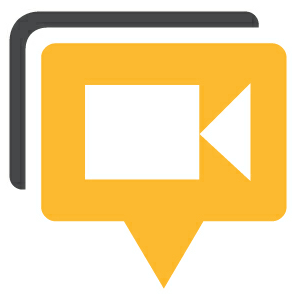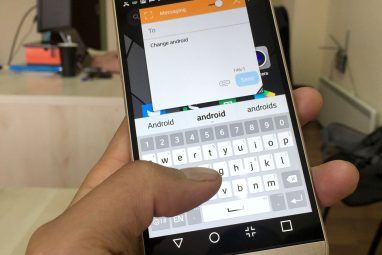您还不是Google+成员,还是想在计算机上使用环聊?我已经在台式机上写了相应的文章,该文章还向您展示了如何在此处加入Google+:如何使用Google+环聊与朋友见面
如何创建环聊
下载后并安装Google+应用程序,启动该应用程序,登录您的帐户,您将进入下面显示的Google+起始页。

要创建自己的环聊,请点击 Messenger 上面显示的em>图标。您必须先与某人进行环聊,然后才能发起环聊。他们不必在线,您可以从上一个对话开始。因此,在您的消息列表中,单击上一个对话或单击右上角的气泡图标将新消息发送给某人。
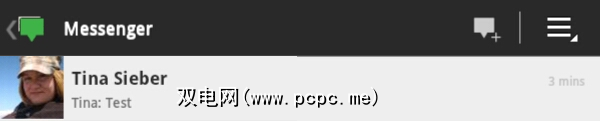
打开对话或发送消息后,您可以在右上方会看到一个相机图标。现在,您可以邀请要向其发送消息的一个或多个人加入环聊。

要在发起环聊之前添加更多人,请单击右上角的个人资料图标并添加您的圈子或个人从您的圈子到邀请列表。在这里,您还可以通过取消选中当前添加到列表中的人。
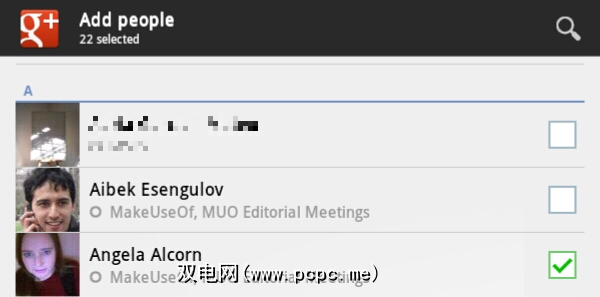
准备就绪后,返回到对话视图,单击右上角的相机图标,检查设置是否确定,并点击绿色的环聊按钮创建环聊并邀请您的朋友。

如何加入环聊
加入受邀的环聊到容易得多。返回Google+起始页面,然后单击右上角带有数字的图标。

在通知页面上,您可能必须单击右上角的刷新按钮查看最新通知。检查列表中是否有某人邀请您加入视频群聊,然后单击邀请以查看详细信息。
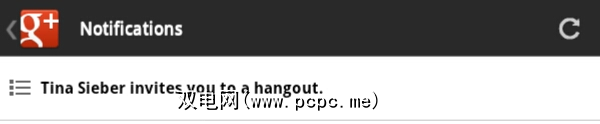
在下一页上,您将看到一个蓝色的加入视频群聊按钮。
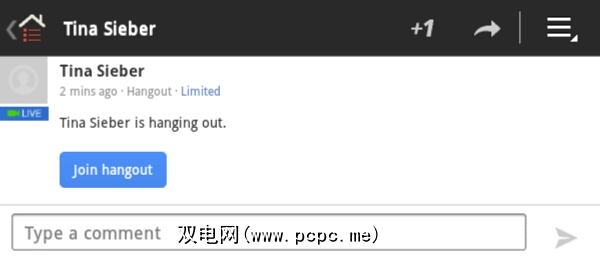
点击蓝色按钮,确保视频和声音正常,然后点击上方显示的绿色 Hang out 按钮加入聊天。 p>
在Android上管理Google环聊
加入环聊后,您可以在左上角的聊天室中看到网络摄像头或与您相处的人的图标。您自己的视频在右下角。现在正在发言的人都将通过他们的视频来接管中心。要查看视频群聊中的人员列表,请点击右上角的小箭头。要查看某人的个人资料,使其静音,固定(隐藏)他们的视频或阻止他们,请单击其图标并从菜单中选择相应的选项。
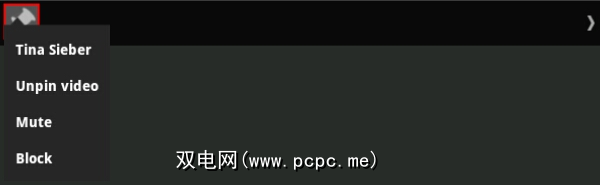
您可能需要在聊天中滑动才能显示或隐藏顶部和底部菜单。通过底部的菜单,您可以使自己或摄像机静音,并在摄像机之间切换。点击 X 会将您从环聊中注销。

当您离开环聊以查看某人的个人资料,进行文字聊天或在Android上进行其他操作时,环聊将保持开放状态,每个人都可以听到您的声音。但是,您的相机冻结了。要返回视频群聊,请在您的Android菜单中单击视频群聊图标,这会弹出一条消息,提示您正在进行视频群聊–触摸即可返回视频群聊。

结论< /
环聊是与几个朋友进行视频聊天的好方法。 Android上的功能受到一些限制,因为您无法使用桌面上可用的任何其他环聊功能。而且,创建环聊并非一帆风顺。不过,环聊是在数字领域结识朋友的最酷,最简单的方法之一。
上次环聊的时间是什么时候?